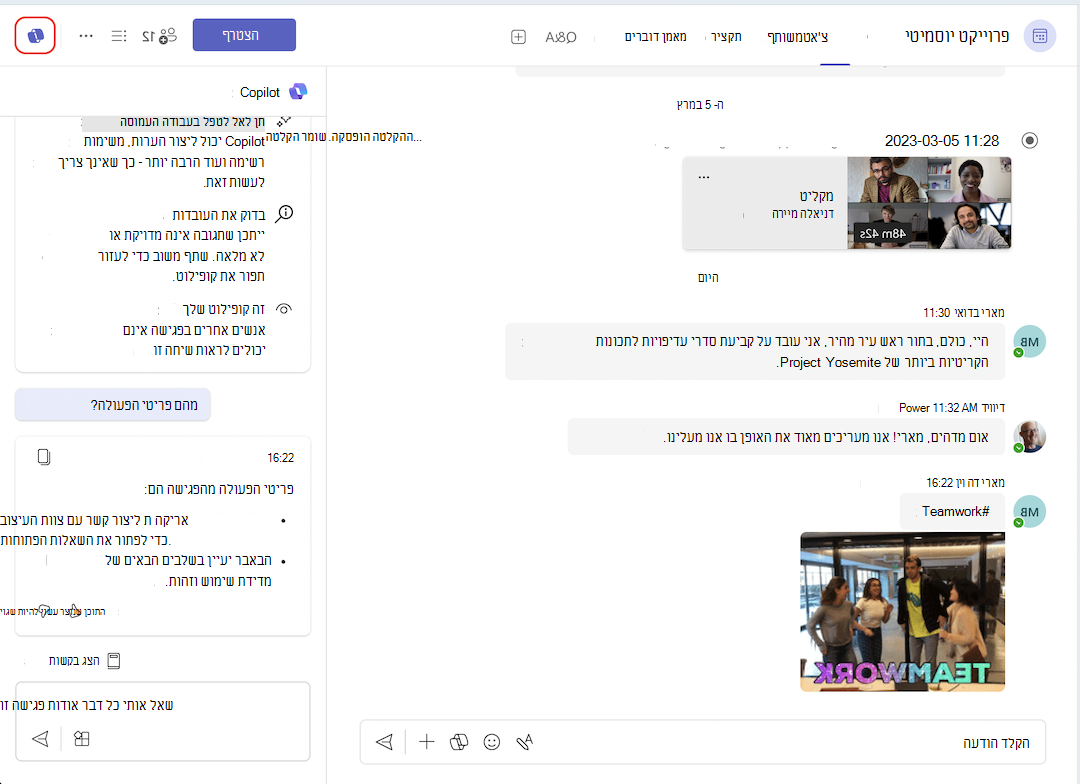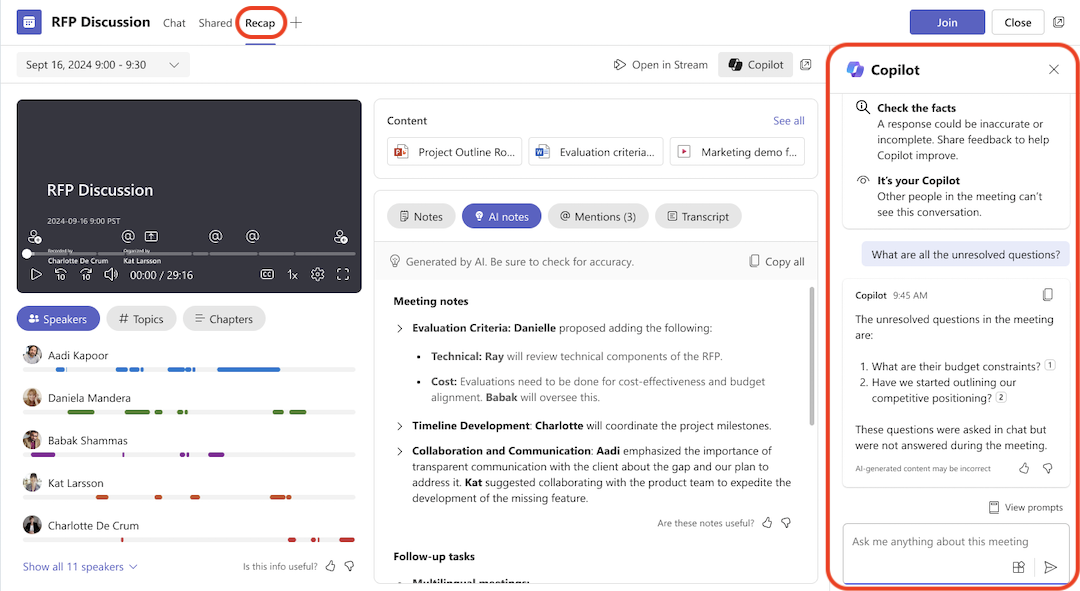השתמש ב- Copilot בפגישות Microsoft Teams
חל על
איך להשתמש ב- Copilot בצ'אט בפגישה
Copilot מסכמת נקודות דיון עיקריות, כולל מי דיבר ומה הם אמרו. היא גם מציעה פריטי פעולה ותשובת כל שאלה שיש לך, בזמן אמת במהלך או אחרי פגישה.
הערות:
-
תעתיק אינו נדרש להפעלת Copilot בפגישה. עם זאת, כדי להציג הודעה ל- Copilot לגבי הפגישה או לראות את היסטוריית השיחות של Copilot בתום הפגישה, הקפד להפעיל תמלול חי במהלך הפגישה.
-
Copilot לא יפעל בפגישות המתארחות מחוץ לארגון של המשתתף.

קביעת פגישות באמצעות Copilot
כמארגן פגישה, באפשרותך להחליט כיצד וכיצד משתתפים יכולים להשתמש ב- Copilot. גם אם אין לך רשיון, אתה שולט ב- Copilot עבור פגישות שאתה מארגן.
בהתאם למדיניות הארגון שלך, לתווית הרגישות ולהגדרות התבנית, באפשרותך לבחור מבין הערכים הבאים עבור האפשרות אפשר פגישת Copilot ומסייע.
הגדרה זו זמינה במתזמן הפגישה תחת אפשרויות פגישה מקוונת של
|
אפשר הגדרת Copilot ו- Facilitator |
פעולות Copilot זמינות |
|
במהלך הפגישה ואחריה |
|
|
במהלך הפגישה בלבד |
|
|
כבוי |
|
תארגן פגישה יעילה יותר
Copilot עוזר לך לעקוב אחר הדיון ועל צ'אט הפגישה כדי לענות לשאלותיך לגבי הפגישה. בחר
בחר
-
איפה אנחנו חלוקים בנושא הזה?
-
כיצד [משתתף בפגישה] הגיב להצעה זו?
-
אילו שאלות אוכל לשאול כדי לקדם את הפגישה?
-
איפה יש חורים בטיעון של [משתתף בפגישה]?
-
צור שולחן עם הרעיונות שנדונו והיתרונות והחסרונות שלהם.
-
רשימת הרעיונות, כולל משוב שנתנו המשתתפים, מתוך התמליל והצ'אט.
בקר בדף גלריית ההנחיות של Copilot כדי לעיין בהנחיות נוספות ולמד כיצד להפיק את המרב מ- Copilot.
אם אתה מצטרף לפגישה יותר מ- 5 דקות לאחר תחילתה ו- Copilot פעיל, Copilot תשלח הודעה כדי להתעדכן. בחר פתח את Copilot והמתן עד שהסיכום יפיק בצד השמאלי של חלון הפגישה.
בעת השימוש ביישום שולחן העבודה של Teams, בחר
עריכת תגובות של Copilot ב- Word או ב- Excel
Copilot ב- Teams לפגישות יכול לעזור לצוות שלך להתחיל בעבודה עם מסמכים חשובים שניתן לייצא ל- Word או ל- Excel ל המשך שיתוף פעולה.
-
אם תגובת Copilot היא מעל 1300 תווים, בחר
-
אם תגובת Copilot מעוצבת כטבלה, בחר
אם הוספת תווית רגישות לפגישה שלך שאינה מאפשרת למשתתפים לייצא תוכן מהפגישה, לא תוכל לייצא את התגובות של Copilot ל- Word או ל- Excel.
אם הפעלת את אפשרות הפגישה בטל את ההעתקה וההעברה של צ'אט בפגישה, כתוביות בשידור חי ותעתיקים, לא תוכל לייצא את התגובות של Copilot ל- Word או ל- Excel.
כיצד להשתמש ב- Copilot לאחר פגישה
באפשרותך לגשת ל- Copilot לאחר הפגישה מתוך הצ'אט של הפגישה ומהכרטיסיה תקציר. כדי לשאול שאלות על מה נאמר בפגישה לאחר סיום הפגישה, חייב להיות תעתיק זמין של פגישה.
מתוך הצ'אט של הפגישה
Copilot מספקת מידע מקיף ותובנות באמצעות מה שנכתב בצ'אט ותוכן מדובר שנלכד בתעתיק הפגישה, אם קיים.
כדי להתחיל, בחר
לפני התחלת הפגישה, באפשרותך להשתמש ב- Copilot בשרשור הצ'אט של הפגישה, בדיוק כמו בכל צ'אט אחר. אם מישהו מתחיל תעתיק בפגישה, Copilot יכלול נתוני צ'אט מ- 24 שעות לפני הפגישה יחד עם התעתיק. כל עוד התעתיק זמין, Copilot יכול להשתמש הן בצ'אט והן בתעתיק כמקורות בצ'אט של הפגישה.
הערות:
-
אם האפשרות אפשר Copilot מוגדרת למצב רק במהלך הפגישה ולא הופעל תעתיק, Copilot בצ'אט של הפגישה יכלול רק מידע מהחלון.
-
אם האפשרות אפשר Copilot מוגדרת למצב כבוי, Copilot בצ'אט של הפגישה עדיין יהיה זמין ויכלול רק מידע מהחלון.
מהכרטיסיה 'סיכום'
אם תמלול הופעל במהלך הפגישה, ניתן לגשת ל- Copilot גם מהכרטיסיה 'תקציר' בצ'אט של הפגישה. פתח
חשוב: כל היסטוריית השיחות הקודמת עם Copilot בפגישה חוזרת לא תהיה זמינה עוד אם תתמלל פגישה מאוחרת יותר בסדרה. אם התעתיק מהפגישה בתעתיק אינו זמין עוד, Copilot לא יהיה זמין וכל היסטוריית השיחות הקודמת עם Copilot תוסר.
הערות:
-
סיכום חכם זמין כחלק מ- Teams Premium, רישיון הרחבה המספק תכונות נוספות כדי להפוך פגישות Teams למותאמות אישית יותר, חכמות ומאובטחות יותר. כדי לקבל גישה ל- Teams Premium, פנה למנהל ה- IT.
-
הסיכום החכם זמין גם כחלק מרישיון Microsoft 365 Copilot.